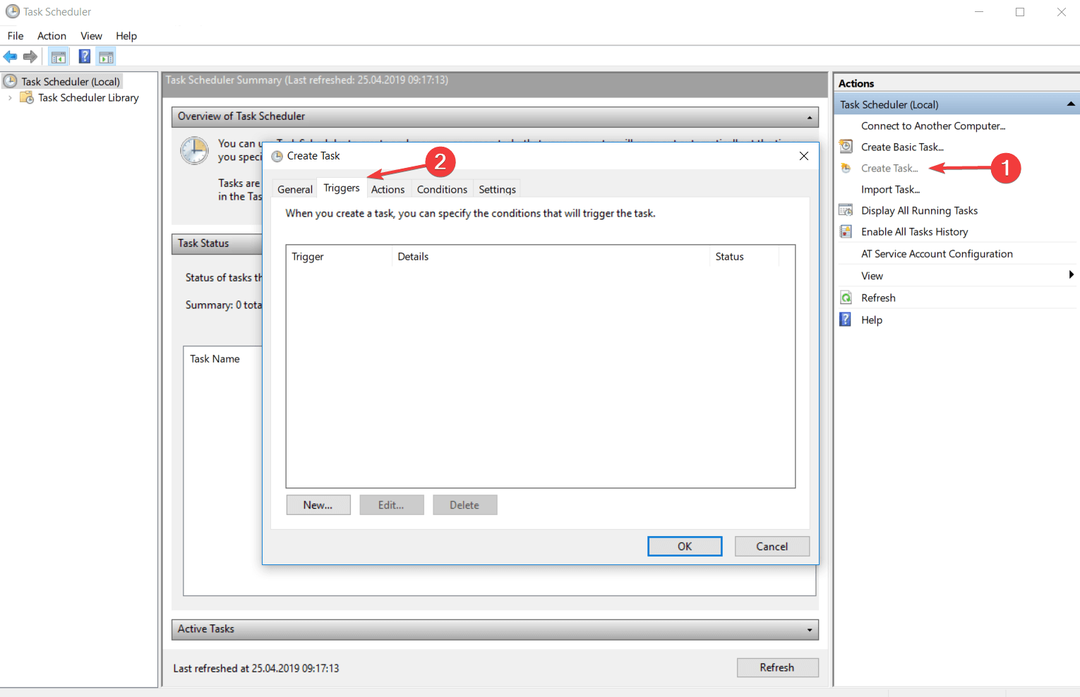Görev tetikleyicilerinin etkin olup olmadığını kontrol edin
- Görev Zamanlayıcı, görevleri arka planda belirli zamanlarda yürütülecek şekilde planlamanıza izin veren yerleşik bir Windows yardımcı programıdır.
- Yerel ve uzak bilgisayarlarda arka planda bakım, yedekleme ve birleştirme görevlerini üstlendiği için bu son derece önemlidir.
- Yardımcı program çalışmadığında, herhangi bir komut dosyası çalıştıramazsınız ve zamanlanmış görevler başarısız olur.

XİNDİRME DOSYASINI TIKLAYARAK KURULUM
Fortect, tüm sisteminizi hasarlı veya eksik işletim sistemi dosyaları için tarayabilen ve bunları deposundaki çalışan sürümlerle otomatik olarak değiştirebilen bir sistem onarım aracıdır.
Bilgisayarınızın performansını üç kolay adımda artırın:
- Fortect'i indirin ve yükleyin PC'nizde.
- Aracı başlatın ve Taramayı başlat
- sağ tıklayın Tamiratve birkaç dakika içinde düzeltin.
- 0 okuyucular bu ay şimdiye kadar Fortect'i zaten indirdiler
Windows Görev Zamanlayıcı, kullanıcıların programların veya komut dosyalarının belirli zamanlarda veya belirli bir zaman aralığından sonra yürütülmesini zamanlamasına olanak tanıyan bir Microsoft Windows işletim sistemi bileşenidir. Ancak bu süreç her zaman planlandığı gibi gitmez.
0x40010004 hatasıyla karşılaşabilirsiniz. zamanlanmış görevler çalışmıyor başlangıçta. Bu hatayla karşılaştığınızda, hizmetle veya bağımlılıklarıyla ilgili bir sorun nedeniyle uygulamanın başlatılamadığı anlamına gelir.
Zamanlanmış görevlerin çalışmasını neyin durdurduğunu ve nasıl düzelteceğinizi öğrenin.
0x40010004 hata kodu nedir?
0x40010004, Windows işletim sistemi yürütme için bir görev yüklemeye veya oluşturmaya çalışırken bir hatayla karşılaştığında görüntülenen bir Görev Zamanlayıcı Hatasıdır. Görevleri zamanlamak birçok nedenden dolayı yardımcı olabilir.
Örneğin, sisteminizde geçici dosyaları temizleme veya temizleme gibi bakım yapan bir komut dosyası çalıştırmak istiyorsanız veya sabit sürücünüzü birleştirme, Görev Zamanlayıcı'da planlayabilirsiniz.
Windows Görev Zamanlayıcı'dan bir görev çalıştırdığınızda, görevinizin yürütülmesine başlamadan önce tüm önkoşulların karşılanıp karşılanmadığını kontrol eder. Önkoşul kriterleri karşılanmazsa göreviniz yürütülmez.
Windows Görev Zamanlayıcı, otomatik olarak zamanlanan görevleri çalıştırmak için birçok ön koşula sahiptir, örneğin:
- İzinler – Kullanıcının uzak bilgisayarlardaki kaynaklara erişim izni olmalıdır. Bu, bir görevi uzak bir bilgisayarda çalışacak şekilde zamanlamak istiyorsanız, yönetici ayrıcalıklarına sahip bir hesap kullanmanız gerektiği anlamına gelir.
- WMI Hizmeti – Görevleri uzak bilgisayarlarda veya diğer etki alanı olmayan bilgisayarlarda çalıştırmak istediğinizde WMI hizmeti gereklidir. Bunun nedeni, Görev Zamanlayıcı'nın üzerinde çalıştığı bilgisayarın durumu hakkında bilgi almak için WMI kullanmasıdır.
- SCCM – Çok sayıda görev planlıyorsanız, dağıtım için SCCM kullanmanız ve programlanan tüm görevlerin yürütüldüğünden emin olmak için istemcilerin durumunu izlemeniz gerekir.
0x40010004 hatasını nasıl düzeltirim?
Uzman ipucu:
SPONSORLU
Özellikle Windows'unuzun eksik veya bozuk sistem dosyaları ve depoları söz konusu olduğunda, bazı PC sorunlarının üstesinden gelmek zordur.
gibi özel bir araç kullandığınızdan emin olun. kale, bozuk dosyalarınızı deposundaki yeni sürümleriyle tarayacak ve değiştirecektir.
Çalışmayan bir göreviniz varsa önce aşağıdakileri kontrol edin:
- Görevinizin doğru saat ve tarihte çalışacak şekilde planlandığından emin olun. Bazen ne zaman Windows saat ve tarih ayarlarınızı senkronize etmiyor, görevlerin zamanlamasına müdahale edebilir.
- Bilgisayarınızdaki diğer görevler veya olaylarla çakışma olmadığından emin olun. Çakışmalar varsa, görevin ne sıklıkta çalışmasını istediğinizi veya ne zaman aktif olmasını istediğinizi ayarlamanız gerekebilir.
- herhangi birini kontrol et ağ bağlantısı veya internet servis sağlayıcısı (İSS) sorunları.
- sahip olduğunuzdan emin olun yönetici ayrıcalıkları PC'nizde. Bilgisayarınız, yönetici erişimi olmadan belirli görevleri çalıştıramayabilir.
1. Görevi manuel olarak etkinleştir
- basın pencereler + R açmak için tuşlar Koşmak emretmek.
- Tip görevchd.msc iletişim kutusunda ve basın Girmek.

- 0x40010004 hatasına neden olan göreve tıklayın, ardından seçin Özellikler.

- Şuraya git: Tetikleyiciler sekmesine gidin ve görevin etkinleştirilip etkinleştirilmediğini kontrol edin. Değilse, basın Düzenlemek düğme.

- Son olarak, kontrol edin Etkinleştirilmiş kutusuna basın ve TAMAM düğme.

2. Görev Zamanlayıcı hizmetini yeniden başlatın
- basın pencereler + R açmak için tuşlar Koşmak emretmek.
- Tip hizmetler.msc iletişim kutusunda ve basın Girmek.

- üzerine sağ tıklayın Görev Zamanlayıcısı servis ve seçim Özellikler.

- Yı kur Başlangıç türü ile Otomatik açılır menüden ve tıklayın Başlangıç.

- Son olarak tıklayın Uygula Ve ÖK, ardından bilgisayarı yeniden başlatın.
- 0x00000b11: Windows 10 ve 11'de Bu Hata Nasıl Düzeltilir
- Lenovo Dizüstü Bilgisayar Siyah Ekranı: 5 Adımda Nasıl Onarılır
- Düzeltme: İşlem 0x00001B Hatasıyla Başarısız Oldu
- Hata 0x80029c4a Nedir ve Nasıl Hızlı Bir Şekilde Düzeltilir
3. Kayıt defterini düzenle
- basın pencereler + R açmak için tuşlar Koşmak emretmek.
- Tip regedit ve vur Girmek açmak için Kayıt düzenleyici.

- Aşağıdaki yola gidin:
HKEY_LOCAL_MACHINE\SYSTEM\CurrentControlSet\Services\Schedule - Sol bölmedeki herhangi bir siyah alana sağ tıklayın, seçin Yeni, ve tıklayın DWORD (32-bit) Değeri.
- Adını sen koy Başlangıç, ardından Değer verisini yapın 2.

- Kayıt Defteri Düzenleyicisini kapatın ve bilgisayarınızı yeniden başlatın.
Bu adımı gerçekleştirmeden önce, sahip olduğunuzdan emin olun. bir geri yükleme noktası oluşturdu. Kayıt Defterini düzenlemek bazen planlandığı gibi gitmez ve bilgisayarınızda felç edici etkileri olabilir.
Geri yükleme noktası, işler yolunda gitmezse güvenli bir geri dönüş noktasına sahip olmanız için bir yastık görevi görür.
Ancak, Kayıt Defteri ile ilgili sorunları onarabilecek ve bu Görev Zamanlayıcı sorununu nihayet çözmenize yardımcı olabilecek pratik bir sistem onarım aracı da kullanabilirsiniz.
⇒ Fortect'i Alın
Gelecekte 0x40010004 gibi hataların oluşmasını en aza indirdiğinizden emin olmak için şu sayfamıza göz atın: görev zamanlama ipuçları bu sürecin aksamadan yürümesini sağlamak için.
Yerleşik Görev Zamanlayıcı size istediğiniz sonuçları vermiyorsa, belki de Görev zamanlayıcı yazılımı ihtiyacın olan şey olabilir.
Bu konuyla ilgili herhangi bir öneri için, aşağıya bize bir yorum bırakın.